Correction pour Windows détectant un problème potentiel de périphérique graphique
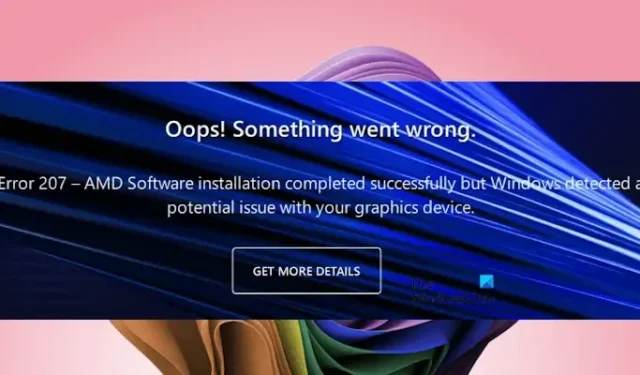
De nombreux utilisateurs ont rencontré l’ erreur Windows a détecté un problème potentiel avec votre périphérique graphique au démarrage de leur ordinateur. Cette erreur entraîne souvent des problèmes de performances, notamment associés aux cartes graphiques AMD . Si votre système est équipé de cartes graphiques AMD et que vous rencontrez cette erreur, les solutions décrites dans cet article sont conçues pour vous aider.
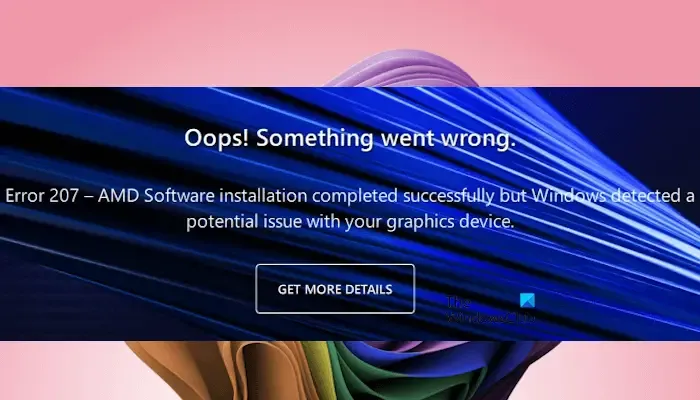
Le message d’erreur complet est le suivant :
Oups ! Une erreur s’est produite.
Erreur 207 – L’installation du logiciel AMD s’est terminée avec succès, mais Windows a détecté un problème potentiel avec votre périphérique graphique.
Dépannage des problèmes de périphérique graphique Windows
Pour résoudre l’erreur « Windows a détecté un problème potentiel avec votre périphérique graphique » sur les systèmes équipés de cartes graphiques AMD, envisagez les solutions suivantes :
- Utiliser l’outil de compatibilité logicielle AMD
- Inspectez l’état du pilote de la carte graphique AMD dans le Gestionnaire de périphériques
- Désinstaller et réinstaller le logiciel AMD
- Installez une version alternative compatible du pilote de votre carte graphique
- Exécuter une nouvelle installation du pilote de la carte graphique
- Effectuer une restauration du système
Des explications détaillées sur ces correctifs sont fournies ci-dessous. Avant de commencer, essayez de redémarrer le pilote de votre carte graphique en appuyant sur les touches Win + Ctrl + Maj + B pour voir si cela résout le problème.
Comment corriger l’erreur AMD 207 sur Windows 11/10
1] Utilisez l’outil de compatibilité logicielle AMD
Cette erreur peut survenir après l’installation du logiciel AMD en raison de l’installation potentielle d’une version logicielle incompatible. L’outil de compatibilité logicielle AMD peut vous aider à résoudre ce problème. Il est accessible sur le site Web officiel d’AMD. Téléchargez et exécutez cet outil, qui identifiera et installera automatiquement le logiciel AMD compatible pour votre système.
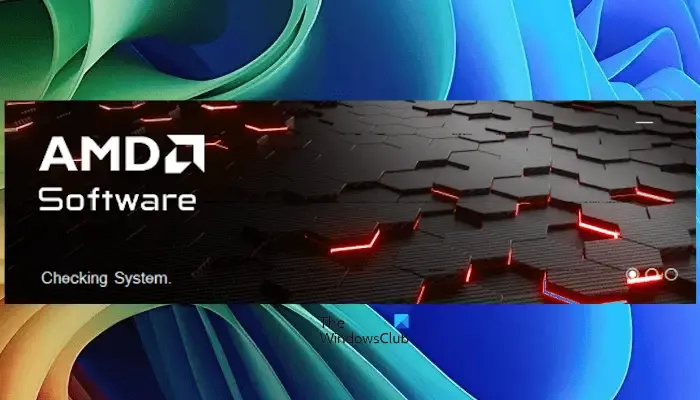
Si le logiciel AMD installé est déjà compatible, l’outil affichera le message suivant :
La version du logiciel AMD actuellement installée est déjà une version compatible.
Si tel est le cas, procédez aux autres correctifs décrits ci-dessous.
2] Vérifiez l’état du pilote de la carte graphique AMD dans le Gestionnaire de périphériques
Parfois, Windows désactive le pilote de la carte graphique AMD, ce qui entraîne cette erreur. Pour vérifier cela, vérifiez l’état du pilote dans le Gestionnaire de périphériques en suivant ces étapes :
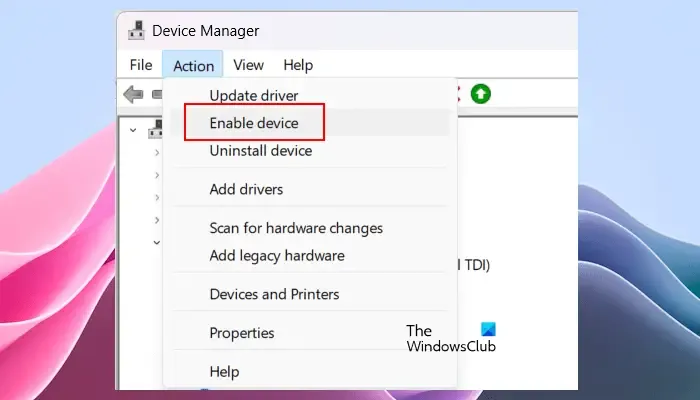
- Ouvrez le Gestionnaire de périphériques.
- Développez la section Adaptateurs d’affichage .
- Cliquez avec le bouton droit sur le pilote de votre carte graphique et vérifiez si l’ option Activer le périphérique est disponible. Si c’est le cas, cliquez sur cette option pour activer le pilote de votre carte graphique.
Si le pilote de la carte graphique est déjà activé, vérifiez s’il est corrompu en recherchant un signe d’avertissement jaune sur le pilote. S’il est présent, faites un clic droit dessus et sélectionnez Propriétés . Examinez le message d’erreur dans la section État du périphérique sous l’ onglet Général ; il reflétera l’un des codes d’erreur du Gestionnaire de périphériques, vous permettant de résoudre le problème en conséquence.
3] Désinstaller et réinstaller le logiciel AMD
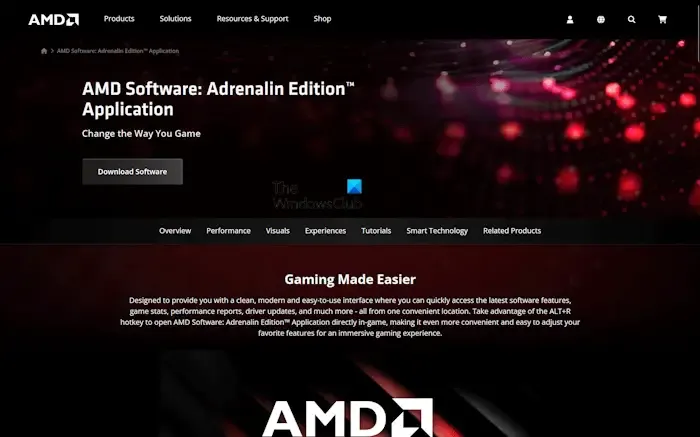
Les problèmes peuvent également provenir du logiciel AMD lui-même. La désinstallation puis la réinstallation du logiciel AMD peuvent aider à résoudre le problème. Vous pouvez désinstaller le logiciel via le Panneau de configuration ou l’application Paramètres sous Windows 11/10. Après la désinstallation, redémarrez votre ordinateur, puis téléchargez la version la plus récente du logiciel AMD à partir du site Web officiel et réinstallez-la.
4] Installez une autre version compatible du pilote de votre carte graphique
Envisagez d’installer une autre version compatible du pilote de la carte graphique AMD pour voir si cela résout le problème.
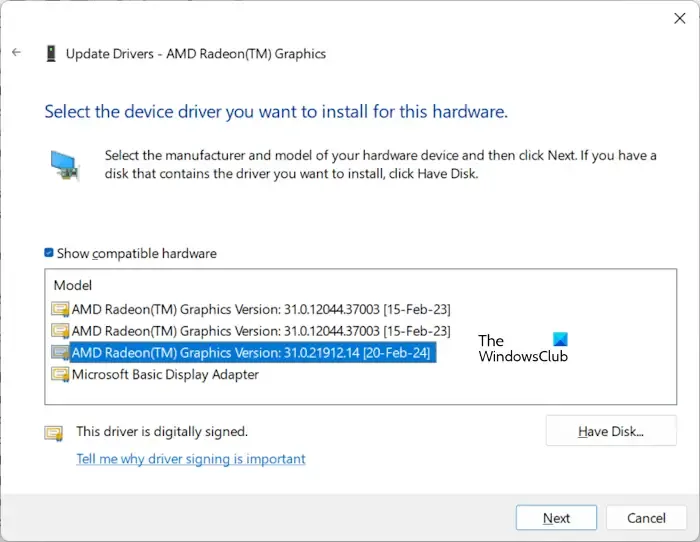
Pour continuer, suivez ces étapes :
- Ouvrez le Gestionnaire de périphériques.
- Développez la section Adaptateurs d’affichage .
- Faites un clic droit sur le pilote de votre carte graphique AMD et sélectionnez Mettre à jour le pilote .
- Sélectionnez Parcourir mon ordinateur pour rechercher des pilotes .
- Cliquez sur Laissez-moi choisir parmi une liste de pilotes disponibles sur mon ordinateur .
- Cochez la case Afficher le matériel compatible .
- Sélectionnez une version alternative compatible du pilote graphique AMD et cliquez sur Suivant .
- Suivez les instructions pour terminer l’installation.
Si le problème persiste, essayez d’installer toute autre version de pilote graphique AMD compatible disponible.
5] Effectuez une nouvelle installation du pilote de la carte graphique
L’exécution d’une nouvelle installation du pilote de la carte graphique nécessite la suppression complète du pilote GPU actuel de votre système. Tout d’abord, téléchargez la dernière version du pilote de votre carte graphique à partir du site Web du fabricant. Ensuite, téléchargez et installez l’utilitaire DDU.
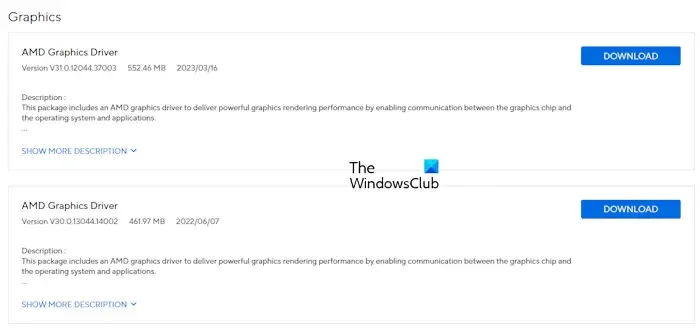
Démarrez en mode sans échec et exécutez l’utilitaire DDU pour désinstaller complètement le pilote de votre carte graphique. Ensuite, installez la dernière version du pilote de la carte graphique.
6] Effectuer une restauration du système
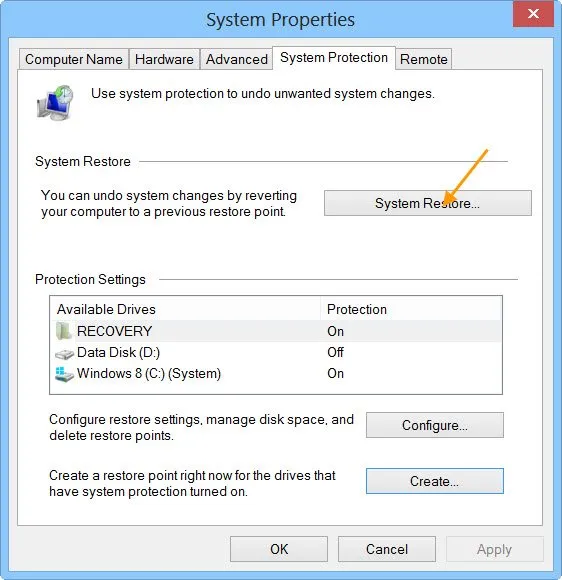
Si aucune des solutions ci-dessus ne fonctionne, la dernière option consiste à utiliser l’outil de restauration du système pour ramener votre système à un état fonctionnel antérieur.
J’espère que ces suggestions s’avéreront utiles.
Comment résoudre le problème graphique de Windows ?
Les problèmes graphiques sur les ordinateurs Windows se manifestent souvent en raison de pilotes de carte graphique corrompus. La réinstallation du pilote de la carte graphique peut souvent résoudre ce problème. Cependant, si le problème persiste, il peut être lié à la carte graphique elle-même, auquel cas il est conseillé de consulter un technicien professionnel en réparation d’ordinateurs.
Comment désinstaller les pilotes GPU ?
Vous pouvez désinstaller les pilotes GPU via le Gestionnaire de périphériques. Pour une installation propre du pilote de votre carte graphique, utilisez l’utilitaire DDU pour supprimer complètement le pilote de la carte graphique de votre système, puis installez la dernière version du pilote GPU.



Laisser un commentaire